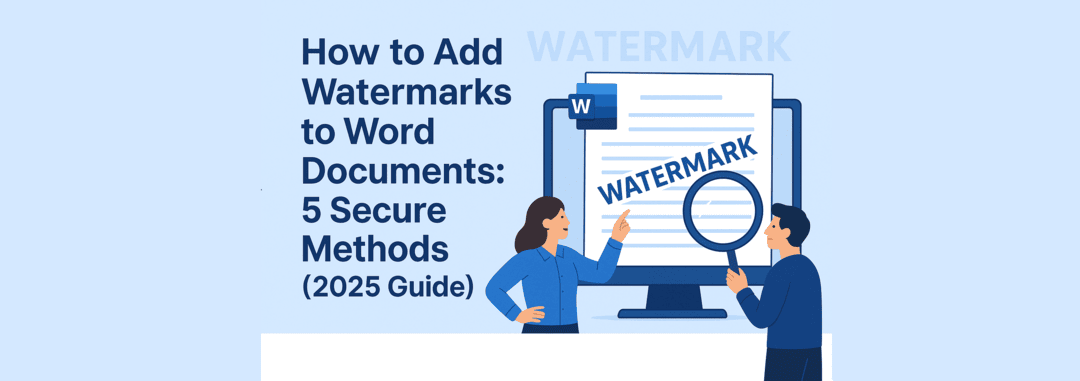Mengapa Watermark Bawaan Word Tidak Cukup Aman
Jika Anda pernah mencoba melindungi dokumen Word dengan fitur watermark bawaan Microsoft Word, Anda mungkin menemukan kebenaran yang mengecewakan: siapa pun dapat menghapusnya dalam hitungan detik. Cukup dengan mengklik dua kali area header, pilih watermark, dan tekan delete. Hapus.
Dalam panduan lengkap ini, Anda akan belajar lima metode profesional untuk menambahkan watermark yang aman ke dokumen Word menggunakan GroupDocs.Watermark for .NET. Setiap pendekatan menawarkan tingkat perlindungan yang berbeda, dari watermark header dasar hingga bagian terkunci lanjutan yang menolak upaya penghapusan.
Apa yang akan Anda pelajari:
- Mengapa watermark standar Word gagal melindungi dokumen sensitif
- Cara menerapkan 5 teknik penandaan yang semakin aman
- Contoh kode yang dapat Anda gunakan segera dalam proyek C# Anda
- Perbandingan visual yang menunjukkan dengan tepat bagaimana setiap metode bekerja
- Kapan harus menggunakan setiap tingkat perlindungan untuk kebutuhan spesifik Anda
Unduh Contoh Kode Lengkap
Semua contoh kode yang ditunjukkan dalam artikel ini tersedia di repository GitHub resmi kami. Anda dapat mengkloning, mengunduh, atau menjelajahi contoh kerja lengkap untuk mulai menerapkan perlindungan watermark dalam proyek Anda sendiri.
🔗 Tautan Repository
GroupDocs.Watermark Word Protection Examples
Metode 1: Watermark Header Sederhana (Perlindungan Dasar)
Tingkat Perlindungan: Rendah | Kesulitan: Mudah | Terbaik untuk: Dokumen internal
Mari kita mulai dengan pendekatan yang paling sederhana: menambahkan watermark pada bagian header dokumen Anda. Meskipun metode ini mudah diterapkan, ini juga yang paling mudah dihapus - sehingga cocok hanya untuk skenario keamanan rendah.
Cara kerjanya: Watermark dimasukkan sebagai objek bentuk di header dokumen. Watermark ini muncul secara otomatis di setiap halaman, tetapi menawarkan perlindungan minimal terhadap penghapusan.
private static void AddSimpleHeaderWatermark()
{
Console.WriteLine("Menambahkan watermark header sederhana...");
var loadOptions = new WordProcessingLoadOptions();
using (var watermarker = new Watermarker(InputFile, loadOptions))
{
var watermark = new TextWatermark("Rahasia", new Font("Arial", 19))
{
VerticalAlignment = VerticalAlignment.Center,
HorizontalAlignment = HorizontalAlignment.Center,
RotateAngle = 25,
ForegroundColor = Color.Red,
Opacity = 0.8
};
watermarker.Add(watermark);
watermarker.Save(Path.Combine(OutputDir, "header_watermark.docx"));
}
Console.WriteLine("Watermark header ditambahkan.");
}
Kelemahan Keamanan Terungkap
Inilah masalahnya: jika Anda membuka dokumen di Microsoft Word, klik dua kali area header, dan aktifkan mode pengeditan header - watermark muncul sebagai bentuk sederhana yang dapat dihapus dengan satu klik.
Lihat seberapa mudah ia dihapus:

Kapan menggunakan metode ini: Dokumen internal cepat, versi draf, atau situasi di mana Anda memerlukan branding yang terlihat tetapi tidak memerlukan keamanan yang kuat.
Metode 2: Watermark Bergambar (Perlindungan Menengah)
Tingkat Perlindungan: Menengah | Kesulitan: Mudah | Terbaik untuk: Dokumen multi-halaman yang memerlukan keamanan sedang
Watermark bergambar secara signifikan meningkatkan perlindungan dengan membuat beberapa instansi watermark di setiap halaman. Alih-alih satu bentuk di header, Anda mendapatkan puluhan watermark yang tumpang tindih yang membuat penghapusan manual menjadi membosankan dan memakan waktu.
Cara kerjanya: Mesin watermarking secara otomatis menduplikasi teks watermark Anda di seluruh permukaan halaman dengan jarak yang dapat disesuaikan. Menghapus semua instansi menjadi tidak praktis untuk dokumen yang lebih panjang dari beberapa halaman.
private static void AddTiledWatermark()
{
Console.WriteLine("Menambahkan watermark bergambar...");
var loadOptions = new WordProcessingLoadOptions();
using (var watermarker = new Watermarker(InputFile, loadOptions))
{
var watermark = new TextWatermark("Dokumen Terlindungi", new Font("Arial", 19))
{
VerticalAlignment = VerticalAlignment.Center,
HorizontalAlignment = HorizontalAlignment.Center,
RotateAngle = 25,
ForegroundColor = Color.Red,
Opacity = 0.9,
TileOptions = new TileOptions
{
LineSpacing = new MeasureValue
{
MeasureType = TileMeasureType.Percent,
Value = 12
},
WatermarkSpacing = new MeasureValue
{
MeasureType = TileMeasureType.Percent,
Value = 12
}
}
};
var options = new WordProcessingWatermarkSectionOptions
{
Name = "TiledShape",
AlternativeText = "Watermark berulang"
};
watermarker.Add(watermark, options);
watermarker.Save(Path.Combine(OutputDir, "tiled_watermark.docx"));
}
Console.WriteLine("Watermark bergambar ditambahkan.");
}
Mengapa Ini Bekerja Lebih Baik
Bayangkan mencoba menghapus watermark dari laporan 20 halaman di mana setiap halaman berisi 15-20 instansi yang tumpang tindih. Bahkan di satu halaman, proses penghapusan yang repetitif menjadi cukup menjengkelkan untuk menghalangi upaya penghapusan yang bersifat kasual.
Lihat perlindungan bergambar dalam aksi:

Kapan menggunakan metode ini: Kontrak, proposal, dokumen yang ditujukan untuk klien, atau konten multi-halaman di mana Anda memerlukan pencegahan visual terhadap penggunaan yang tidak sah.
Metode 3: Watermark Bergambar (Perlindungan MenengahTinggi)
Tingkat Perlindungan: Menengah-Tinggi | Kesulitan: Mudah | Terbaik untuk: Perlindungan merek, klaim hak cipta, dan dokumen profesional
Watermark bergambar membawa perlindungan ke tingkat berikutnya dengan menggunakan logo perusahaan Anda, tanda tangan, atau grafik kustom alih-alih teks biasa. Ketika ditambahkan di seluruh dokumen, mereka menciptakan lapisan keamanan profesional yang lebih sulit untuk ditiru atau dipalsukan daripada watermark teks sederhana.
Cara kerjanya: Mesin watermarking memuat gambar Anda (PNG, JPG, atau format lainnya) dan secara otomatis menampilkannya di seluruh halaman dengan jarak, rotasi, dan transparansi yang dapat disesuaikan. Ini menciptakan tanda visual yang khas yang unik milik Anda.
private static void AddImageWatermark()
{
using (Watermarker watermarker = new Watermarker(InputFile))
{
// Buat objek watermark gambar
var watermark = new ImageWatermark("logo.png");
// Konfigurasi opsi tile
watermark.TileOptions = new TileOptions()
{
LineSpacing = new MeasureValue()
{
MeasureType = TileMeasureType.Percent,
Value = 10
},
WatermarkSpacing = new MeasureValue()
{
MeasureType = TileMeasureType.Percent,
Value = 8
},
};
// Set properti watermark
watermark.Opacity = 0.7;
watermark.RotateAngle = -30;
// Tambahkan watermark
watermarker.Add(watermark);
watermarker.Save(Path.Combine(OutputDir, "image_watermark_word.docx"));
}
}
Mengapa Watermark Bergambar Memberikan Keamanan yang Lebih Baik
Tidak seperti watermark teks yang dapat direproduksi oleh siapa pun dengan mengetik kata yang sama, watermark bergambar mengandung elemen visual unik yang jauh lebih sulit untuk direproduksi:
- Logo merek dengan warna, gradasi, dan elemen desain tertentu
- Segel perusahaan atau cap resmi yang menunjukkan keaslian
- Tanda tangan digital yang dapat diverifikasi secara visual
- Kode QR yang mengarah kembali ke sistem verifikasi
- Grafis kompleks yang akan membutuhkan usaha signifikan untuk direproduksi
Polanya yang bergambar membuat hampir tidak mungkin untuk menghapus setiap instansi tanpa meninggalkan artifact yang terlihat. Bahkan jika seseorang menghapus 95% watermark, 5% yang tersisa tetap membuktikan asal dokumen.
Lihat watermark gambar profesional dalam aksi:

Metode 4: Bagian Tersembunyi yang Dilindungi Kata Sandi (Perlindungan Tinggi)
Tingkat Perlindungan: Tinggi | Kesulitan: Sedang | Terbaik untuk: Dokumen rahasia yang memerlukan keamanan kuat
Teknik lanjutan ini menyisipkan watermark Anda ke dalam bagian tersembunyi yang dilindungi kata sandi dan terkunci dalam mode “hanya field formulir”. Bahkan jika seseorang menemukan watermark, mereka tidak dapat mengedit atau menghapusnya tanpa kata sandi.
Cara kerjanya: Watermark terletak di bagian dokumen terpisah yang dikonfigurasi sebagai tidak dapat diedit. Pengguna masih dapat membaca dokumen seperti biasa, tetapi bagian watermark memerlukan otentikasi kata sandi untuk mengubahnya.
private static void AddLockedWatermark_AllowOnlyFormFields()
{
Console.WriteLine("Menambahkan watermark terkunci (hanya izinkan field formulir)...");
using (var watermarker = new Watermarker(InputFile))
{
var watermark = new TextWatermark("Jangan Edit",
new Font("Arial", 36, FontStyle.Bold | FontStyle.Italic))
{
HorizontalAlignment = HorizontalAlignment.Center,
VerticalAlignment = VerticalAlignment.Center,
Opacity = 0.4,
RotateAngle = 45,
ForegroundColor = Color.Red
};
var options = new WordProcessingWatermarkPagesOptions
{
IsLocked = true,
Password = "012345",
LockType = WordProcessingLockType.AllowOnlyFormFields
};
watermarker.Add(watermark, options);
watermarker.Save(Path.Combine(OutputDir, "locked_allow_form_fields.docx"));
}
Console.WriteLine("Watermark terkunci ditambahkan (AllowOnlyFormFields).");
}
Lihat cara kerja perlindungan kata sandi:

Kelemahan pendekatan manual Microsoft Word
Meskipun metode ini menawarkan keamanan yang sangat baik, ada pembatasan penting yang perlu dipahami. Jika Anda mencoba untuk mereproduksi perlindungan ini secara manual di Microsoft Word (menggunakan fitur “Batasi Pengeditan” bawaan), bagian tersembunyi masih memakan ruang dalam struktur dokumen. Ini dapat menyebabkan masalah tata letak - misalnya, halaman kosong tambahan mungkin muncul jika konten asli Anda sepenuhnya mengisi ruang yang tersedia.
Lihat pendekatan manual Word dan keterbatasannya:

Kapan menggunakan metode ini: Dokumen hukum, laporan keuangan, kekayaan intelektual, atau konten apa pun di mana pengeditan yang tidak sah harus dicegah.
Metode 5: Header Terkunci dengan Rentang Konten yang Dapat Diedit (Perlindungan Maksimum)
Tingkat Perlindungan: Sangat Tinggi | Kesulitan: Sedang | Terbaik untuk: Dokumen yang memerlukan keamanan dan interaksi pengguna
Pendekatan canggih ini menggabungkan header kunci dengan fitur rentang dapat diedit Microsoft Word. Watermark berada di header yang dilindungi kata sandi yang sepenuhnya terkunci, sementara area tertentu dalam dokumen tetap dapat diedit untuk pengguna yang sah.
Cara kerjanya: Seluruh bagian header (yang mengandung watermark Anda) terkunci dengan perlindungan hanya-baca. Tubuh dokumen kemudian ditandai dengan rentang yang dapat diedit, menciptakan model keamanan di mana pengguna hanya dapat mengubah bagian yang telah disetujui sebelumnya.
private static void AddLockedHeaderWatermark()
{
Console.WriteLine("Menambahkan watermark header terkunci...");
var loadOptions = new WordProcessingLoadOptions();
using (var watermarker = new Watermarker(InputFile, loadOptions))
{
var watermark = new TextWatermark("Rahasia Perusahaan", new Font("Arial", 19))
{
VerticalAlignment = VerticalAlignment.Center,
HorizontalAlignment = HorizontalAlignment.Center,
RotateAngle = 25,
ForegroundColor = Color.Red,
Opacity = 0.8
};
var options = new WordProcessingWatermarkSectionOptions
{
SectionIndex = 0,
IsLocked = true,
Password = "012345",
LockType = WordProcessingLockType.ReadOnly
};
watermarker.Add(watermark, options);
watermarker.Save(Path.Combine(OutputDir, "locked_header_watermark.docx"));
}
Console.WriteLine("Watermark header terkunci ditambahkan.");
}
Lihat perlindungan header terkunci:

Kompromi Visual di Microsoft Word
Saat Anda membuka dokumen dengan rentang dapat diedit di Microsoft Word, bagian yang dapat diedit muncul berwarna kuning. Indikator visual ini membantu pengguna mengidentifikasi di mana mereka dapat mengetik, tetapi dapat mempengaruhi penampilan profesional dokumen.
Lihat penyorotan kuning dalam aksi:

Kapan menggunakan metode ini: Dokumen template, formulir yang memerlukan input pengguna, dokumen kolaboratif dengan branding tetap, atau skenario di mana Anda memerlukan kontrol mendetail atas izin pengeditan.
Mulai dengan GroupDocs.Watermark Hari Ini
Siap untuk menerapkan perlindungan watermark profesional di dokumen Anda? Berikut adalah peta jalan cepat untuk memulai:
Langkah 1: Dapatkan Uji Coba Gratis
Unduh dan instal GroupDocs.Watermark for .NET dari halaman rilis resmi. Tidak memerlukan kartu kredit.
Untuk menguji semua fitur tanpa batasan, ambil lisensi sementara yang memberi Anda akses penuh ke API.
Langkah 2: Skala Solusi Anda
- Mulai Kecil: Mulailah dengan satu jenis dokumen dan uji setiap metode perlindungan
- Pantau Kinerja: Lacak kecepatan watermarking dan dampak ukuran file
- Kumpulkan Umpan Balik: Bekerja dengan tim Anda untuk menyempurnakan desain watermark
- Perluas Integrasi: Sambungkan dengan sistem manajemen dokumen Anda
Langkah 3: Jelajahi Sumber Daya Lainnya
Dapatkan hasil maksimal dari GroupDocs.Watermark dengan sumber daya komprehensif ini:
- Contoh Kode .NET Lengkap - Implementasi C# siap pakai
- Panduan Implementasi Java - Solusi lintas platform
- Contoh Node.js - Integrasi JavaScript/TypeScript
- Unduh Uji Coba Gratis - Mulai melindungi dokumen segera
- Dokumentasi API - Referensi teknis lengkap
- Forum Dukungan Komunitas - Dapatkan bantuan dari para ahli dan pengembang
Pertanyaan yang Sering Diajukan
T: Apakah menambahkan watermark meningkatkan ukuran file? J: Ya, tetapi minimal. Watermark bergambar menambah lebih banyak dibandingkan header sederhana karena banyak objek bentuk.
T: Bisakah saya menambahkan watermark ke PDF dan format lain? J: Tentu saja. GroupDocs.Watermark mendukung 40+ format file termasuk PDF, Excel, PowerPoint, dan gambar.
T: Apakah saya perlu Microsoft Word terinstal? J: Tidak. GroupDocs.Watermark adalah pustaka .NET mandiri yang bekerja secara independen dari Microsoft Office.
T: Apakah pengguna masih dapat mencetak dokumen yang diberi watermark? J: Ya, watermark tetap terlihat di salinan cetak kecuali Anda secara khusus mengonfigurasi sebaliknya.
Kesimpulan: Memilih Tingkat Perlindungan yang Tepat untuk Dokumen Anda
Fitur watermark bawaan Microsoft Word sangat nyaman, tetapi gagal saat keamanan menjadi penting. Seperti yang telah kami tunjukkan, klik dua kali yang sederhana dapat menghapus watermark standar Word dalam hitungan detik. GroupDocs.Watermark for .NET mengubah permainan dengan menawarkan lima metode perlindungan yang semakin aman:
- Watermark Header Sederhana - Sempurna untuk draf internal dan dokumen risiko rendah
- Watermark Bergambar - Pencegah yang sangat baik untuk kontrak dan proposal multi-halaman
- Bagian yang Dilindungi Kata Sandi - Keamanan kuat untuk dokumen bisnis rahasia
- Header Terkunci dengan Rentang yang Dapat Diedit - Ideal untuk dokumen template dan kolaboratif
- Perlindungan Hukum Perusahaan - Keamanan maksimum untuk kepatuhan dan persyaratan hukum
Kuncinya adalah mencocokkan tingkat perlindungan dengan sensitivitas dokumen Anda. Tidak setiap file memerlukan keamanan setara militer, tetapi dokumen penting lebih dari sekadar watermark yang mudah dihapus dari Word.